 Терминал (Terminal)
Терминал (Terminal)
| Расположение в Deskbar: | ||
| Расположение в Tracker: | /boot/system/apps/Terminal | |
| Настройки хранятся по адресу: | ~/config/settings/Terminal ~/.profile - adds/overrides defaults in /boot/system/settings/etc/profile ~/.inputrc - adds/overrides defaults in /boot/system/settings/etc/inputrc |
Терминал - это интерфейс Haiku к командной оболочке bash (Bourne Again Shell)
Пожалуйста обратитесь к теме Bash и скрипты для просмотра ссылок на онлайн уроки по работе с командной оболочкой shell, а также обратитесь к теме Haiku-приложения для командной строки. Здесь же мы сконцентрируемся непосредственно на приложении Терминал (Terminal).
 Окна и вкладки
Окна и вкладки
Вы можете открыть столько Терминалов, сколько вам необходимо, каждый в своем собственном окне, просто запуская новые Терминалы, либо нажимая ALT+N в уже работающем Терминале. Также можно использовать вкладки в Терминале, открывая их комбинацией ALT+T.
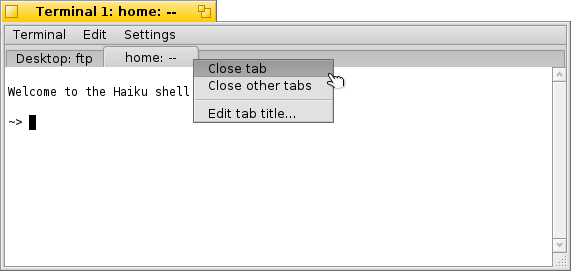
Двойной щелчок левой кнопкой мыши по пустом месту панели вкладок открывает новую вкладку. А если дважды щёлкнуть по самой вкладке, то откроется окно, в котором можно изменить заголовок вкладки. Существует несколько переменных, начинающихся с %, значения которых объясняется в всплывающей подсказке, когда вы наводите на курсором на текстовое поле.
По умолчанию установлены %1d: %p, тем самым в заголовок вкладки отображает - текущую папку и название запущенного процесса, которые разделены - : (если вместо названия процесса отображается --, то значит ничего не запущено и оболочка bash ожидает ввода команды). На снимке экрана выше, на первой вкладке отображена FTP-сессия из папки Desktop, а на второй просто открыта папка home.
Выбрав в меню пункт можно изменить заголовок окна Терминала.
Правый щелчок мыши по вкладке вызывает контекстное меню, которое содержит следующие пункты: , , .
У окна Терминала изменяется размер, как и у любого другого приложения, а также имеется возможность использовать предустановленные размеры окна, выберите в меню пункт . Сочетание клавиш ALT+ENTER включает полноэкранный режим.
Измененный размер окна и кодировку текста можно сохранить, выбрав в меню пункт .
 Настройки
Настройки
Выбрав в меню пункт откроется окно настроек Терминала.

Можно установить "формулу" для заголовков терминала и вкладок. Также позволяет настроить шрифт. Вы также можете выбрать одну из предустановленных цветовых схем: or , либо создать свою , используя палитру цветов ниже.
Активировав пункт , вы будете информированы, когда попытаетесь закрыть окно Терминала, в котором ещё есть запущенные приложения.
Вы можете сохранять разные настройки в файлы, для их загрузки в будущем вам просто потребуется дважды щёлкнуть по файлу с настройками, после чего откроется Терминал с соответствующими настройками.
Нажав кнопку текущие настройки сохранятся как настройки по умолчанию.
 Горячие клавиши
Горячие клавиши
Список полезных сочетаний клавиш вы можете найти в данной теме.
Another nice feature that is more a key & mouse combination: When holding ALT a path or URL under the mouse pointer gets highlighted. A left-click opens the file/folder or website. A right-click opens a context menu to either or . Imagine you're in /MyData/source/haiku/ and have the path generated/objects/haiku/x86_gcc2/release/apps/stylededit/StyledEdit under the mouse pointer, the latter menu item will result in the combined, absolute path <deep breath>:
/MyData/source/haiku/generated/objects/haiku/x86_gcc2/release/apps/stylededit/StyledEdit.
If you hold down ALT SHIFT, only the path from beginning to where your mouse pointer sits will be highlighted.
By the way, right-clicking into the Terminal window will insert the clipboard. In combination with copying parts of highlighted paths, this can be used for speedy navigation of deep folder hierarchies.
 Настройка командной оболочки Bash
Настройка командной оболочки Bash
Coming from Unix, there are countless possibilities to customize the bash itself. There are two files that are especially important to the user: .profile and .inputrc
Both files can be created in the home/ folder and add or override the system defaults that are defined in /boot/system/settings/etc/.
.profile
.profile загружается каждый раз, когда вы открываете новый Терминал. Этот файл устанавливает все виды псевдонимов и переменных, которые затрагивают поведение командной оболочки и её внешнего вида. Существует множество онлайн ресурсов, на которых детально описаны все эти возможности.
На сервере Haiku/BeOS Tips имеется довольно много подсказок для начала изучения настроек Bash, например:
Ещё больше настроек находятся здесь.
.inputrc
.inputrc работает с клавиатурными привязками (keybindings). Так как в Haiku эти настройки вполне пригодны и по умолчанию, то скорее всего менять их не потребуется, но если всё же возникла небходимость их подправить, то рекомендуется обратится к одному из многочисленных онлайн ресурсов, например, The GNU Readline Library.
 Подсказки для работы с Терминалом
Подсказки для работы с Терминалом
Перетаскивание файла или папки из окна Tracker-а в Терминал подставит путь к нему у курсора. Перетаскивание правой кнопкой мыши вызовет меню для дополнительных действий:
Вставляет путь к файлу так же, как при перетаскивании левой кнопкой мыши. Переводит Терминал в папку перетаскиваемого файла. Создает симлинк на перетаскиваемый файл в текущей директории Терминала. Перемещает перетаскиваемый файл в текущую директорию Терминала. Копирует перетаскиваемый файл в текущую директорию Терминала. Вы можете открыть любой файл, назначенной ему программой, используя команду open [имя_файла]. Это также сработает для открытия текущей (".") и родительской ("..") папки, которые откроются в окне Tracker-а. Так, чтобы открыть текущую директорию, следует набрать:
open .
 Русский
Русский Français
Français Deutsch
Deutsch Italiano
Italiano Español
Español Svenska
Svenska 日本語
日本語 Українська
Українська 中文 [中文]
中文 [中文] Português
Português Suomi
Suomi Slovenčina
Slovenčina Magyar
Magyar Português (Brazil)
Português (Brazil) Català
Català English
English